
In questo tutorial tratteremo i passaggi necessari per installare il PHP 7.2 predefinito della distribuzione su Ubuntu 18.04 e integrarlo con Nginx e Apache. Ti mostreremo anche come installare PHP 7.1 e 7.3.
La maggior parte dei framework e delle applicazioni PHP più diffusi, inclusi WordPress, Laravel, Drupaland Nextcloud sono compatibili con PHP 7.2.
Prerequisiti #
Prima di iniziare con questo tutorial, assicurati di aver effettuato l'accesso come utente con privilegi sudo.
Installazione di PHP 7.2 con Apache #
Se stai usando Apache come server web per installare PHP e il modulo Apache PHP, esegui il seguente comando:
sudo apt install php libapache2-mod-phpUna volta installati i pacchetti, riavviare il servizio Apache:
sudo systemctl restart apache2Installazione di PHP 7.2 con Nginx #
A differenza di Apache, Nginx non ha un supporto integrato per l'elaborazione dei file PHP, quindi è necessario installare un'applicazione separata come PHP FPM ("fastCGI process manager") che gestirà i file PHP.
Per installare i pacchetti PHP e PHP FPM eseguire il comando seguente:
sudo apt install php-fpmUna volta installati i pacchetti puoi controllare lo stato del servizio PHP FPM con:
systemctl status php7.2-fpm* php7.2-fpm.service - The PHP 7.2 FastCGI Process Manager
Loaded: loaded (/lib/systemd/system/php7.2-fpm.service; enabled; vendor preset: enabled)
Active: active (running) since Sat 2018-06-30 23:56:14 PDT; 1min 28s ago
Docs: man:php-fpm7.2(8)
Main PID: 10080 (php-fpm7.2)
Status: "Processes active: 0, idle: 2, Requests: 0, slow: 0, Traffic: 0req/sec"
Tasks: 3 (limit: 2321)
CGroup: /system.slice/php7.2-fpm.service
|-10080 php-fpm: master process (/etc/php/7.2/fpm/php-fpm.conf)
Ora puoi modificare il blocco del server Nginx e aggiungere le seguenti righe in modo che Nginx possa elaborare i file PHP:
server {
# . . . other code
location ~ \.php$ {
include snippets/fastcgi-php.conf;
fastcgi_pass unix:/run/php/php7.2-fpm.sock;
}
}Non dimenticare di riavviare i servizi Nginxin modo che la nuova configurazione abbia effetto:
sudo systemctl restart nginxInstallazione di estensioni PHP #
Per estendere le funzionalità principali di PHP puoi installare alcune estensioni aggiuntive. Le estensioni PHP sono disponibili come pacchetti e possono essere facilmente installate con:
sudo apt install php-[extname]Ad esempio, se desideri installare estensioni MySQL e GD PHP, esegui il seguente comando:
sudo apt install php-mysql php-gdDopo aver installato una nuova estensione PHP, non dimenticare di riavviare il servizio Apache o PHP FPM, a seconda della configurazione.
Test dell'elaborazione PHP #
Per verificare se il tuo server web è configurato correttamente per l'elaborazione PHP, crea un nuovo file chiamato info.php all'interno di /var/www/html directory con il seguente codice:
<?php
phpinfo();
Salva il file, apri il tuo browser preferito e visita http://your_server_ip/info.php
Il phpinfo la funzione stamperà le informazioni sulla tua configurazione PHP come mostrato nell'immagine seguente:
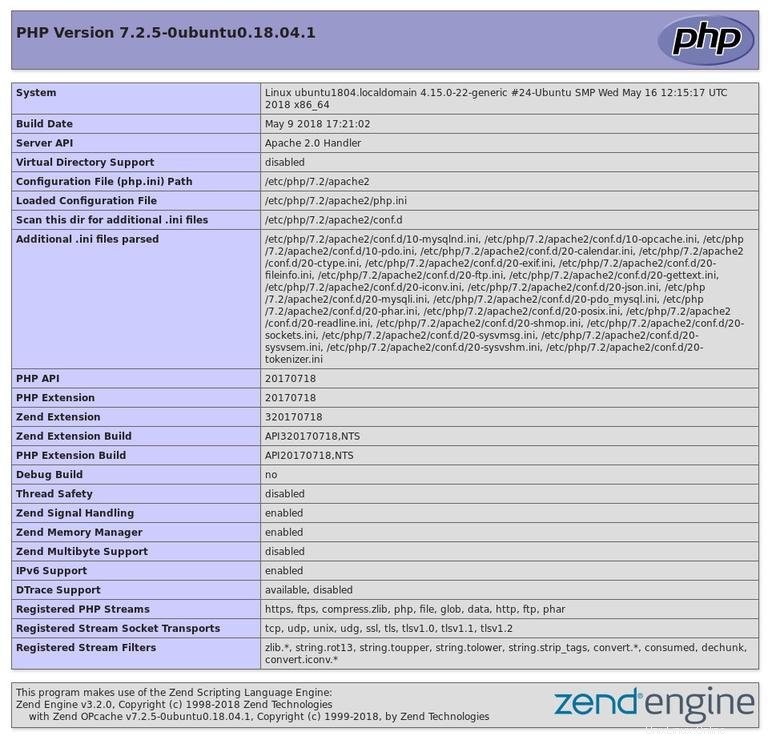
Installazione di PHP 7.3 su Ubuntu 18.04 #
PHP 7.3 è l'ultima versione stabile di PHP. Esegui i passaggi seguenti per installare PHP 7.3 su Ubuntu 18.04.
-
Inizia abilitando il repository PHP Ondrej:
sudo apt install software-properties-commonsudo add-apt-repository ppa:ondrej/php -
Installa PHP 7.3 e alcuni dei moduli PHP più comuni:
sudo apt install php7.3 php7.3-common php7.3-opcache php7.3-cli php7.3-gd php7.3-curl php7.3-mysql -
Per verificare l'installazione, eseguire il seguente comando che stamperà la versione PHP:
php -vPHP 7.3.1-1+ubuntu18.04.1+deb.sury.org+1 (cli) (built: Jan 13 2019 10:19:33) ( NTS ) Copyright (c) 1997-2018 The PHP Group Zend Engine v3.3.1, Copyright (c) 1998-2018 Zend Technologies with Zend OPcache v7.3.1-1+ubuntu18.04.1+deb.sury.org+1, Copyright (c) 1999-2018, by Zend Technologies
Installazione di PHP 7.1 su Ubuntu 18.04 #
Usa PHP 7.1 solo se intendi installare applicazioni non compatibili con PHP 7.2.
Segui i passaggi seguenti per installare PHP 7.1:
-
Abilita il repository PHP Ondrej digitando:
sudo apt install software-properties-commonsudo add-apt-repository ppa:ondrej/php -
Installa PHP 7.1 e alcuni moduli PHP più comuni:
sudo apt install php7.1 php7.1-common php7.1-opcache php7.1-mcrypt php7.1-cli php7.1-gd php7.1-curl php7.1-mysql -
Verifica l'installazione, digitando:
php -vPHP 7.1.20-1+ubuntu18.04.1+deb.sury.org+1 (cli) (built: Jul 25 2018 10:07:09) ( NTS ) Copyright (c) 1997-2018 The PHP Group Zend Engine v3.1.0, Copyright (c) 1998-2018 Zend Technologies with Zend OPcache v7.1.20-1+ubuntu18.04.1+deb.sury.org+1, Copyright (c) 1999-2018, by Zend Technologies